Avis de fin de support : le 30 octobre 2026, le support d'Amazon Pinpoint AWS prendra fin. Après le 30 octobre 2026, vous ne pourrez plus accéder à la console Amazon Pinpoint ni aux ressources Amazon Pinpoint (points de terminaison, segments, campagnes, parcours et analyses). Pour plus d'informations, consultez la page de fin de support d'Amazon Pinpoint. Remarque : en ce qui APIs concerne les SMS, la voix, le push mobile, l'OTP et la validation des numéros de téléphone ne sont pas concernés par cette modification et sont pris en charge par AWS la messagerie utilisateur final.
Les traductions sont fournies par des outils de traduction automatique. En cas de conflit entre le contenu d'une traduction et celui de la version originale en anglais, la version anglaise prévaudra.
Configurer Postman pour une utilisation avec Amazon Pinpoint
Maintenant que vous avez créé un utilisateur en mesure d'accéder à l'API Amazon Pinpoint, vous pouvez configurer Postman. Dans cette section, vous allez créer un ou plusieurs environnements dans Postman. Ensuite, vous importez une collection qui contient un modèle de demande pour chacune des opérations de l'API Amazon Pinpoint.
Dans Postman, un espace de travail est un conteneur organisationnel pour les projets et les environnements. Dans cette section, vous créez au moins un espace de travail à utiliser avec Amazon Pinpoint.
Création d’un espace de travail
Dans Postman, choisissez le plus d'actions, choisissez Fichier, puis Nouveau.
-
Dans la fenêtre Créer nouveau, choisissez Espace de travail.
Entrez un nom, un résumé et définissez la visibilité sur Personnel. Choisissez ensuite Créer un espace de travail.
Dans Postman, un environnement est un ensemble de variables qui sont stockées en tant que paires clé-valeur. Vous pouvez utiliser des environnements pour modifier la configuration des demandes que vous effectuez via Postman, sans avoir à modifier les demandes d'API elles-mêmes.
Dans cette section, vous allez créer au moins un environnement à utiliser avec Amazon Pinpoint. Chaque environnement que vous créez contient un ensemble de variables qui sont spécifiques à votre compte dans une seule Région AWS. Si vous utilisez les procédures de cette section pour créer plusieurs environnements, vous pouvez passer d'une région à l'autre en choisissant un autre environnement dans le menu Environnement de Postman.
Pour créer un environnement .
-
Dans Postman, choisissez le menu plus d'actions, choisissez Fichier, puis Nouveau.
-
Dans la fenêtre Create New (Créer), choisissez Environment (Environnement).
-
Dans la fenêtre MANAGE ENVIRONMENTS (GÉRER LES ENVIRONNEMENTS), pour Environment Name (Nom de l'environnement), saisissez
Amazon Pinpoint -. RemplacezRegion NameRegion Namepar l'une des valeurs suivantes :-
USA Est (Virginie du Nord)
-
USA Ouest (Oregon)
-
Asie-Pacifique (Mumbai)
-
Asie-Pacifique (Sydney)
-
Europe (Francfort)
-
Europe (Irlande)
Note
Au minimum, vous ne devez créer qu'un seul environnement pour un seul Région AWS, qui Région AWS doit contenir un seul projet. Si vous n'avez pas créé de projet dans l'une des listes précédentes Régions AWS, consultez la section Création d'un projet Amazon Pinpoint avec assistance par e-mail dans le guide de l'utilisateur Amazon Pinpoint.
-
-
Créez six nouvelles variables:
endpoint,region,serviceName,accountId,accessKeyetsecretAccessKey. Utilisez le tableau suivant pour déterminer quelle valeur saisir dans les colonnes Valeur initiale et Valeur actuelle pour chaque variable.Région Variable Valeur initiale et actuelle USA Est (Virginie du Nord) endpointpinpoint.us-east-1.amazonaws.comregionus-east-1serviceNamemobiletargetingaccountId(votre identifiant de AWS compte) accessKey(Votre ID de clé d'accès IAM) secretAccessKey(votre clé d'accès secrète IAM) USA Ouest (Oregon) endpointpinpoint.us-west-2.amazonaws.comregionus-west-2serviceNamemobiletargetingaccountId(votre identifiant de AWS compte) accessKey(Votre ID de clé d'accès IAM) secretAccessKey(votre clé d'accès secrète IAM) Asie-Pacifique (Mumbai) endpointpinpoint.ap-south-1.amazonaws.comregionap-south-1serviceNamemobiletargetingaccountId(votre identifiant de AWS compte) accessKey(Votre ID de clé d'accès IAM) secretAccessKey(votre clé d'accès secrète IAM) Asie-Pacifique (Sydney) endpointpinpoint.ap-southeast-2.amazonaws.comregionap-southeast-2serviceNamemobiletargetingaccountId(votre identifiant de AWS compte) accessKey(Votre ID de clé d'accès IAM) secretAccessKey(votre clé d'accès secrète IAM) Europe (Francfort) endpointpinpoint.eu-central-1.amazonaws.comregioneu-central-1serviceNamemobiletargetingaccountId(votre identifiant de AWS compte) accessKey(Votre ID de clé d'accès IAM) secretAccessKey(votre clé d'accès secrète IAM) Europe (Irlande) endpointpinpoint.eu-west-1.amazonaws.comregioneu-west-1serviceNamemobiletargetingaccountId(votre identifiant de AWS compte) accessKey(Votre ID de clé d'accès IAM) secretAccessKey(votre clé d'accès secrète IAM) Une fois que vous avez créé ces variables, la fenêtre MANAGE ENVIRONMENTS (GÉRER LES ENVIRONNEMENT) ressemble à l'exemple présenté dans l'image suivante.
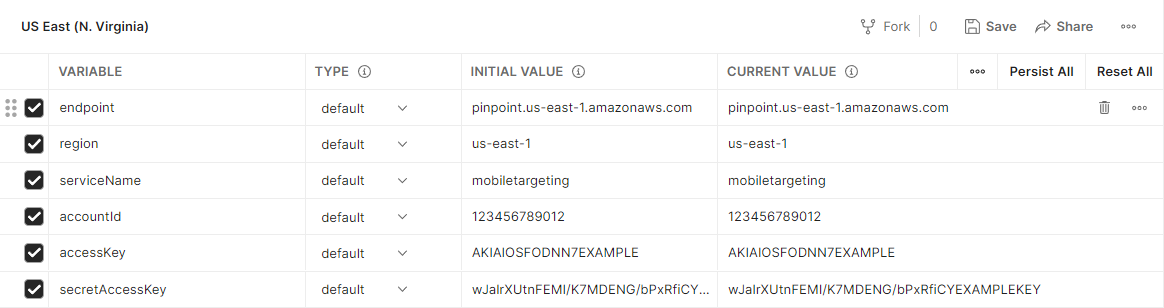
Lorsque vous avez terminé, choisissez Enregistrer.
Important
Les clés d'accès illustrées dans l'image précédente sont fictives. Ne partagez pas vos clés d'accès IAM avec d'autres personnes.
Postman inclut des fonctionnalités qui vous permettent de partager et d'exporter des environnements. Si vous utilisez ces fonctionnalités, veillez à ne pas partager votre ID de clé d'accès et votre clé d'accès secrète avec une personne qui ne devrait pas avoir accès à ces informations d'identification.
Pour plus d’informations, consultez Bonnes pratiques IAM dans le Guide de l’utilisateur IAM.
-
(Facultatif) Répétez les étapes 1 à 4 pour chaque environnement supplémentaire que vous souhaitez créer.
Astuce
Dans Postman, vous pouvez créer autant d'environnements que vous le souhaitez. Vous pouvez utiliser les environnements des manières suivantes :
-
Créer un environnement distinct pour chaque région dans laquelle vous devez tester l'API Amazon Pinpoint.
-
Créer des environnements qui sont associés à d'autres Comptes AWS.
-
Créer des environnements qui utilisent les informations d'identification associées à un autre utilisateur.
-
-
Lorsque vous avez fini de créer des environnements, passez à la section suivante.
Dans Postman, une collection est un groupe de demandes d'API. Les demandes d'une collection ont généralement un objectif commun qui les unit. Dans cette section, vous créez une nouvelle collection qui contient un modèle de demande pour chaque opération dans l'API Amazon Pinpoint.
Pour créer la collection Amazon Pinpoint
-
Dans Postman, choisissez le menu plus d'actions, choisissez Fichier, puis Importer.
-
Dans la fenêtre d'importation, choisissez Importer depuis un lien, puis entrez l'URL suivante : https://raw.githubusercontent.com/awsdocs/amazon-pinpoint-developer-guide/master/Amazon
%20Pinpoint.postman_collection.json. Choisissez Importer. Postman importe la collection Amazon Pinpoint, qui contient 120 exemples de demande.
Une fois que vous avez importé la collection Amazon Pinpoint, nous recommandons d'effectuer un test rapide pour vérifier que tous les composants sont correctement configurés. Vous pouvez tester votre configuration en soumettant une demande GetApps. Cette demande renvoie une liste de tous les projets qui existent dans votre compte Amazon Pinpoint dans la région Région AWS actuelle. Cette demande ne nécessite aucune configuration supplémentaire. C'est donc un bon moyen de tester votre configuration.
Pour tester la configuration de la collection Amazon Pinpoint
-
Dans le volet de navigation de gauche, sélectionnez Collections, développez la collection Amazon Pinpoint, puis développez le dossier Apps.
-
Dans la liste des demandes, sélectionnez GetApps.
-
Utilisez le sélecteur d'environnement pour choisir l'environnement que vous avez créé dans les environnements Create Postman.
-
Sélectionnez Send (Envoyer). Si la demande est envoyée avec succès, le volet de réponse indique le statut
200 OK. Une réponse semblable à l'exemple présenté dans l'image ci-dessous s'affiche.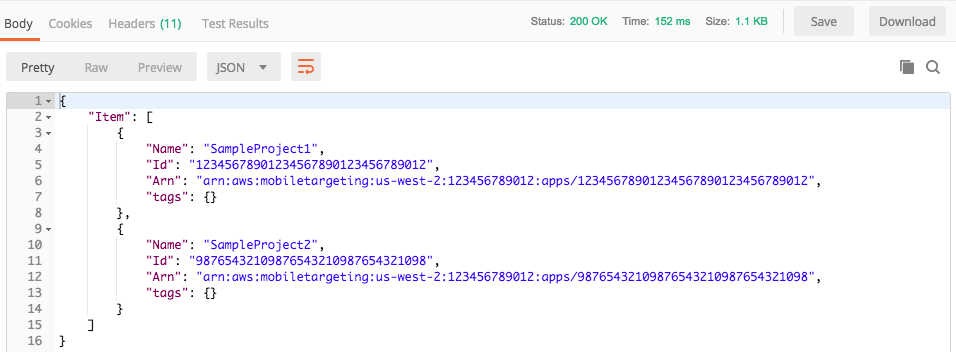
Note
Si aucun projet n'a été créé dans le Région AWS , Amazon Pinpoint revient.
{ "Item": [] }Cette réponse montre une liste de tous les projets Amazon Pinpoint qui existent dans votre compte dans la région que vous avez sélectionnée à l'étape 3.
Résolution des problèmes
Lorsque vous soumettez votre demande, vous pouvez voir un message d'erreur. La liste suivante contient plusieurs erreurs courantes que vous pouvez rencontrer et les étapes que vous pouvez effectuer pour les résoudre.
| Message d’erreur | Problème | Résolution |
|---|---|---|
|
|
Il n'y a pas de valeur actuelle pour la |
Utilisez le sélecteur d'environnements pour choisir un environnement. |
|
|
Postman n'a pas été en mesure d'identifier la valeur actuelle de votre ID de clé d'accès ou de clé d'accès secrète. |
Choisissez l'icône d'engrenage située près du sélecteur d'environnements, puis sélectionnez l'environnement actuel. Vérifiez que les valeurs |
|
|
La politique IAM associée à votre utilisateur n'inclut pas les autorisations appropriées. |
Vérifiez que votre utilisateur dispose des autorisations décrites dans Créer une politique IAM et que vous avez fourni les informations d'identification correctes lorsque vous avez créé l'environnement dans l'espace de travail Create Postman. |
Suivant : Envoi de demandes supplémentaires